Windows 11 Build 23486 (Dev) vrací zpět kontroverzní odebrání možností složky
Microsoft vydává Windows 11 Insider Preview Build 23486 do Dev Channel. Společnost obnovila Možnosti složky odstraněny v předchozím sestavení. Kromě toho existují vylepšení autentizace bez hesla, změny a vylepšení aplikace Dynamic Lighting a Nastavení. Konečně, Emoji 15 je nyní k dispozici všem.
Reklama
Co je nového ve Windows 11 Build 23486
Vylepšení přihlašování bez hesla
Microsoft věří, že v budoucnu budou muset uživatelé přestat používat hesla. Místo toho budou všichni používat přístupové klíče, které jsou odolné vůči phishingovým útokům, lze je obnovit a jsou obecně uživatelsky přívětivější. V důsledku toho bude pro útočníky obtížnější krást a používat přihlašovací údaje k přihlášení na web nebo aplikaci.
Zaregistrujte se a používejte přístupové klíče pro autorizaci na webech a aplikacích
Nyní se můžete přihlásit do jakékoli aplikace a webu, které podporují přístupové klíče, vytvořit a nastavit přihlášení pomocí této funkce a poté se přihlásit pomocí Windows Hello (obličej, otisk prstu nebo PIN). Proces přihlášení můžete dokončit také pomocí smartphonu.
Vytvořte a přihlaste se pomocí přístupových klíčů uložených ve vašem zařízení se systémem Windows:
- Přejděte na webovou stránku, která podporuje funkci přístupového klíče systému Windows (příklad: bestbuy.com, ebay.com, google.com).
- V nastavení účtu vytvořte přístupový klíč.
- Odhlaste se ze svého účtu a přihlaste se pomocí klíče.
Přihlaste se pomocí klíčů uložených ve vašem smartphonu
- Přejděte na webovou stránku, která podporuje funkci mobilního hesla (příklad: bestbuy.com, ebay.com, google.com).
- V nastavení účtu vytvořte přístupový klíč.
- Přejděte na webovou stránku v systému Windows a přihlaste se pomocí hesla, které jste si uložili do svého mobilního zařízení.
Správa přístupových klíčů uložených v systému Windows
Uživatelé nyní mohou zobrazit a odstranit přístupové klíče uložené pro aplikace a weby pomocí aplikace Nastavení.
- Přejděte na "Nastavení" -> "Účty" -> "Přístupové klíče".
- Na obrazovce se zobrazí seznam všech klíčů uložených v zařízení Windows.
- Můžete najít a odstranit jakékoli heslo ze zařízení.
Poznámka. Pokud Microsoft Edge nebo Google Chrome zobrazí uživatelské rozhraní pro výběr přístupového klíče prohlížeče, přepněte na možnost Windows Hello nebo Cizí bezpečnostní klíč. Pokud tato funkce funguje správně, můžete také použít Google Chrome Canary. Postupem času se změny z Google Chrome Canary přenesou do Microsoft Edge.
Změny a vylepšení
Průzkumník souborů
Na základě zpětné vazby zasvěcených osob společnost Microsoft vrátila zpět změnu, která odstraňuje některá nastavení z dialogového okna Možnosti složky Průzkumníka souborů.
Dynamické osvětlení
Nové efekty jsou k dispozici v Nastavení -> Přizpůsobení -> Dynamické osvětlení, včetně Wave, Wheel a Gradient.
Emoji
Byl představen standard Unicode Emoji 15 ve sestavení 23475, je nyní k dispozici všem Insiders na kanálu Dev.
Nastavení
Pokud systém nemohl spolehlivě určit aktuální polohu, pak se nastavení časového pásma neprovede automaticky. Místo toho uživatel obdrží oznámení, které nelze odmítnout, kde musí potvrdit nebo zrušit navrhovanou změnu časového pásma.
Vylepšená změna časového pásma v Nastavení -> Čas a jazyk -> Datum a čas. Pokud je poloha v systému zakázána, na stránce se zobrazí upozornění s výzvou k povolení této funkce pro jemné doladění časového pásma.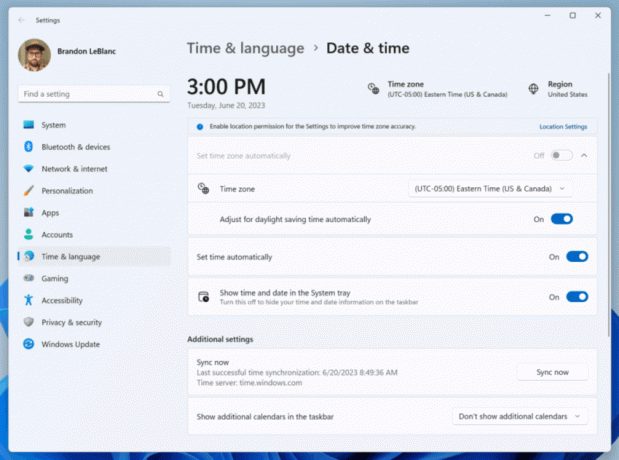
Opravy
Dynamické osvětlení
Opraven problém, kdy při prvním spuštění po připojení zařízení v Nastavení byla deaktivována možnost „Použít dynamické osvětlení na mých zařízeních“ a LED osvětlení se nemuselo automaticky zapnout.
Vstup
Opraven problém způsobující prázdné okno s názvem „Windows Input Experience“ po probuzení zařízení z režimu spánku.
vytváření sítí
Opraven problém, který způsoboval pád přihlašovací obrazovky při pokusu o připojení k určitým sítím.
Správce úloh
- Opraven problém způsobující selhání Správce úloh u některých uživatelů.
- Opraven problém, který způsoboval nesprávné zaostření vyhledávacího pole, pokud bylo okno Správce úloh příliš malé na to, aby se místo vyhledávacího pole zobrazilo tlačítko s ikonou.
- Opraveno zarovnání ikony a názvu "Správce úloh" v záhlaví.
- Nyní klepnutí pravým tlačítkem na prázdné místo na stránce Podrobnosti nezobrazuje možnost vytvořit výpis paměti jádra v reálném čase, protože není vybrán žádný proces.
- Opraven problém, kdy pomocí funkce Storage Sense nebyly vymazány výpisy paměti jádra.
Poznámka. Některé z výše uvedených oprav mohou být součástí kumulativních aktualizací pro vydané verze systému Windows 11.
Známé problémy
Dev drive
Výkon se může u různých zařízení lišit. Pokud zaznamenáte pokles výkonu, pak o tom nezapomeňte napsat recenzi.
Hledejte na hlavním panelu
- [Nový] Po změně jazyka rozhraní Windows se může vyhledávací pole na hlavním panelu na chvíli zobrazit v předchozím jazyce, poté se automaticky přepne do zvoleného jazyka.
- Změna měřítka textu ve vyskakovacím okně vyhledávání nefunguje.
Průzkumník souborů
- [Nový] V některých případech může být pozadí kontextové nabídky v Průzkumníku souborů průhledné.
- Průzkumník souborů může selhat při interakci s posuvníkem nebo při pokusu o zavření okna při načítání souborů.
- Výkon načítání miniatur pro cloudové soubory a nadměrné využití paměti RAM ve velkých kolekcích jsou známé problémy, na kterých Microsoft pracuje. V případě problémů souvisejících s výkonem nezapomeňte před odesláním zpětné vazby do Centra zpětné vazby zaznamenat trasování.
Přebudování indexování může pomoci, pokud chybí miniatury cloudových souborů. Chcete-li to provést, otevřete "Možnosti indexování" a přejděte na "Pokročilá nastavení", kde najdete nástroj pro obnovu. - Panel Podrobnosti může zobrazit velmi vysokou hodnotu počtu vybraných souborů.
-
Pokud je v Průzkumníku souborů k dispozici přepracovaná domovská stránka:
- V "doporučeno" sekce se místo náhledů zobrazují ikony typů souborů (pouze pro firemní uživatele).
- Zasvěceným, kteří jsou přihlášeni pomocí účtu AAD a pokusí se přejít do sekce Doporučené na domovské stránce Průzkumníka souborů pomocí klávesy Tab, může dojít k selhání programu explorer.exe.
- Při přepnutí z jiné sekce na "Doporučeno" pomocí klávesnice se fokus nezobrazí správně v záhlaví sekce nebo v souborech v ní.
- Přípony souborů se zobrazují, i když je příslušná možnost zakázána.
-
Pokud je v Průzkumníku souborů k dispozici aktualizovaný adresní řádek:
- Zasvěcenci si mohou všimnout některých chyb v novém adresním řádku a vyhledávacím poli. Společnost Microsoft vítá zpětnou vazbu s podrobnostmi, které vám pomohou vyřešit problémy.
- Přesunutí fokusu pomocí klávesnice a klávesových zkratek nemusí fungovat. Microsoft implementoval vylepšenou implementaci přepínání karet pomocí klávesových zkratek a bude brzy k dispozici.
- Pokud se v adresním řádku zobrazí „...“, pak kliknutím na tuto položku spadne explorer.exe.
-
Problémy s příkazy pro doporučené soubory:
- Když kliknete na tlačítko „Sdílet“, otevře se systémové okno, nikoli okno z OneDrive.
Oznámení
Tlačítko pro rychlé zkopírování dvoufaktorových autorizačních (2FA) kódů v oznámeních toastů v tomto sestavení nefunguje (představeno ve sestavení 23403). Problém bude opraven v budoucích sestaveních.
Dynamické osvětlení
- [Nový] Používání efektů Vlna a Kolečko může mít za následek nemožnost zadávat text v některých aplikacích.
- Změna nastavení pro všechna zařízení se nevztahuje na jednotlivá zařízení.
- Na kartách zařízení v Nastavení nejsou žádné ikony.
- Přepínání mezi účty může vypnout kontrolky LED na zařízeních.
Windows Ink
- Uživatelé nemohou používat inkoust k odstranění textu v Microsoft Edge.
- Adresní řádek v Microsoft Edge nemusí fungovat správně.
- V Microsoft 365 Apps funkce Windows Ink nepřevádí inkoust na obsah (jako jsou dokumenty Wordu nebo tabulky Excelu).
- V aplikacích Microsoft 365 (jako je Word) nemusí vyhledávací pole fungovat správně.
- Pole komentářů nemusí fungovat správně v aplikacích Microsoft 365 (jako je Word).
Zdroj: Microsoft
Pokud se vám tento článek líbí, sdílejte jej pomocí níže uvedených tlačítek. Nebere to od vás mnoho, ale pomůže nám to růst. Děkuji za vaši podporu!
Reklama


